谷歌浏览器书签分类管理技巧与操作流程
来源:chrome官网2025-08-01
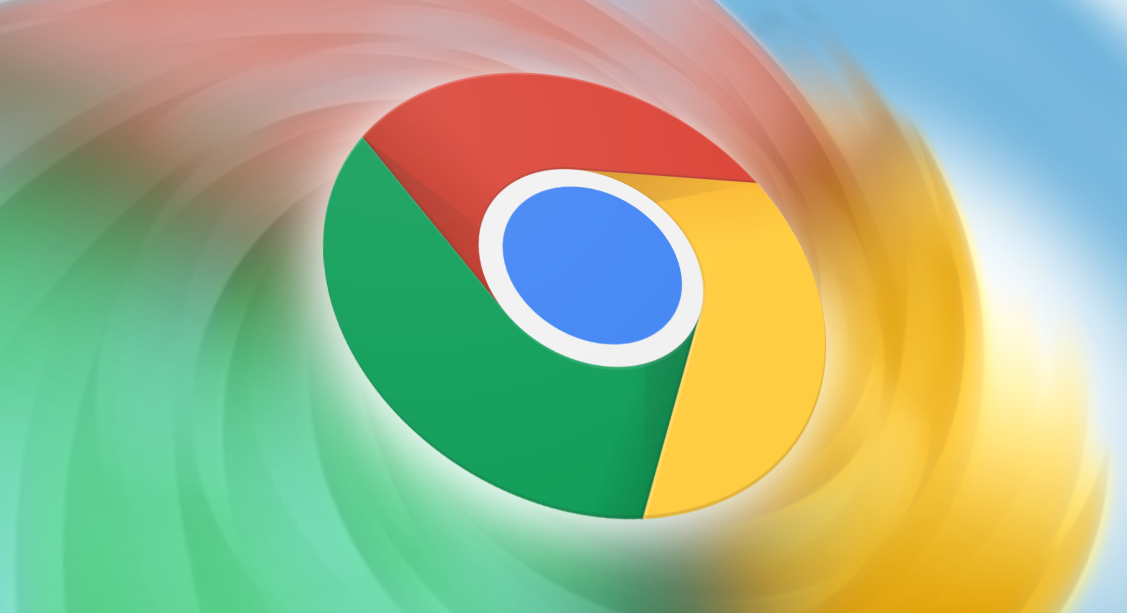
1. 创建文件夹进行分类:在书签栏右侧点击三个点,选择“添加文件夹”,输入文件夹名称如“工作”“娱乐”等,然后点击“保存”。打开相关网页后,点击右上角的星形图标,选择“书签栏”,接着选择刚创建的文件夹并点击“完成”,这样新的书签就会出现在指定文件夹中。
2. 编辑与管理书签:
- 重命名和删除书签:点击右上角的三个点,选择“书签管理器”。在书签管理器中找到要修改的书签,右键点击选择“编辑”或“删除”。
- 整理书签顺序:在书签管理器中,可以拖放书签以重新排列它们的顺序,或者使用右键菜单中的“移动到”选项将书签移动到其他文件夹。
- 搜索书签:利用书签管理器右上角的搜索框,可以快速查找特定的书签。
- 备份与恢复书签:在书签管理器中,选择“导出书签”来备份书签到一个HTML文件。导入时,选择“导入书签”。
- 同步书签:登录Google账户并开启同步功能,确保在不同设备间保持书签一致。
3. 添加快捷方式到书签栏:打开想要添加为快捷方式的网页,点击浏览器右上角的星形图标,选择“书签栏”。编辑书签名称和选择保存位置后,点击“完成”。
4. 高效管理书签的技巧:
- 利用快捷键提高浏览效率:使用Ctrl+D(Windows)或Cmd+D(Mac)快速添加当前页面为书签。使用星形图标旁边的箭头快速访问常用操作。
- 有效管理大量书签:使用标签和搜索功能来快速定位书签。定期清理不再需要的书签。
请注意,以上内容仅供参考,具体使用时请根据实际情况进行调整。
深入解析google浏览器网页录制插件的核心功能与操作流程,助力用户高效录制网页内容。
2025-07-23
google浏览器自动清理缓存功能便捷实用,通过本教程掌握设置方法,帮助用户高效管理缓存数据与性能。
2025-07-22
谷歌浏览器插件权限设置失败时,用户可参考本文排查技巧,快速解决权限问题,确保插件正常使用。
2025-07-27
介绍google浏览器下载安装过程中是否支持断点续传功能,帮助用户合理管理下载,避免重复下载。
2025-07-28
google Chrome内容结构访问效率分析可帮助开发者发现结构复杂度问题,优化加载顺序与内容布局,提升用户体验。
2025-07-27
详细讲解Chrome浏览器下载安装及账号登录同步流程,方便用户实现多设备数据无缝连接和管理。
2025-07-26
介绍谷歌浏览器网页翻译功能的开启与关闭操作方法,帮助用户根据需求灵活使用翻译工具,提升浏览效率。
2025-07-31
介绍Chrome浏览器视频播放缓慢的常见原因及排查方法,结合多种优化技巧,提升视频播放流畅度,改善用户观看体验。
2025-07-27
google浏览器下载文件批量重命名技巧,分享快捷批量重命名方法,帮助用户高效管理下载文件,提升整理效率。
2025-07-22
分析谷歌浏览器下载速度慢的原因,提供多种有效优化技巧,帮助用户实现高速下载体验。
2025-07-27
教程 指南 问答 专题
如何在Kali Linux上安装Google Chrome浏览器?
2022-05-31
谷歌浏览器怎么下载b站视频
2023-01-28
chrome浏览器下载文件没反应怎么办
2022-09-10
如何在Mac上安装谷歌浏览器
2022-12-22
谷歌浏览器怎么设置下载pdf
2022-10-27
安卓手机如何安装谷歌浏览器
2024-07-24
如何在 Android TV 上安装谷歌浏览器?
2022-05-31
在PC或Mac上加速Google Chrome的10种方法
2022-06-13
如何在 Fire TV Stick 上安装 Chrome?
2022-05-31
在Ubuntu上安装Chrome的最佳方式
2022-05-31

